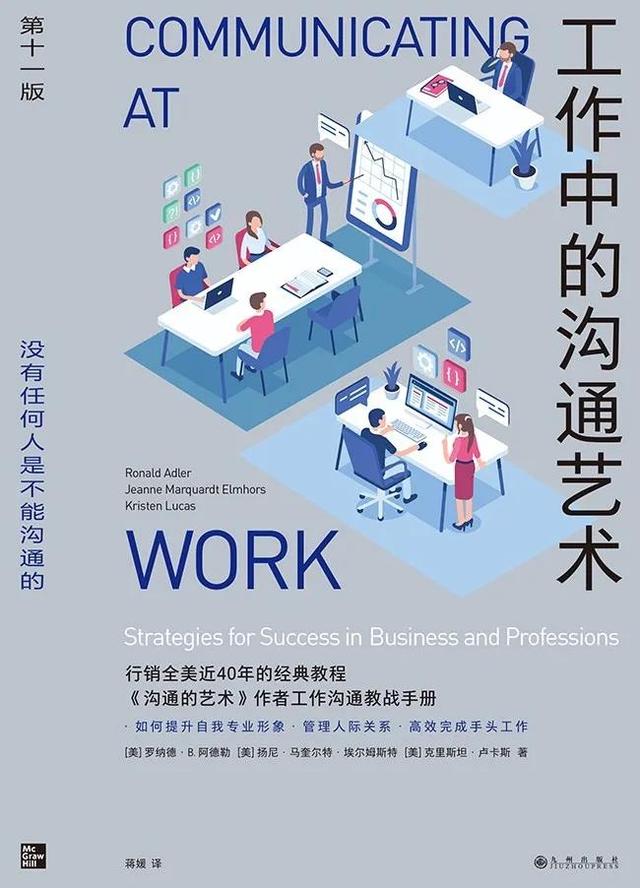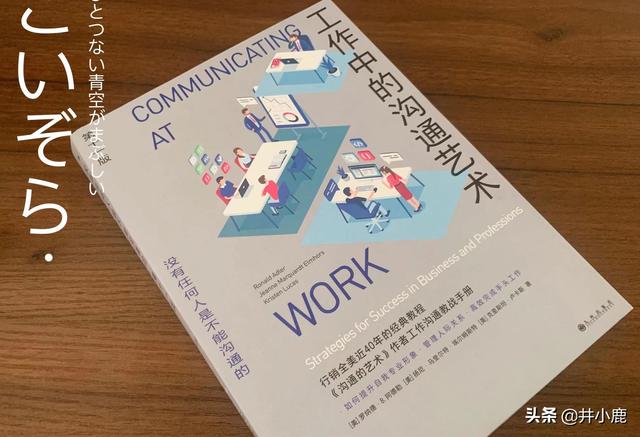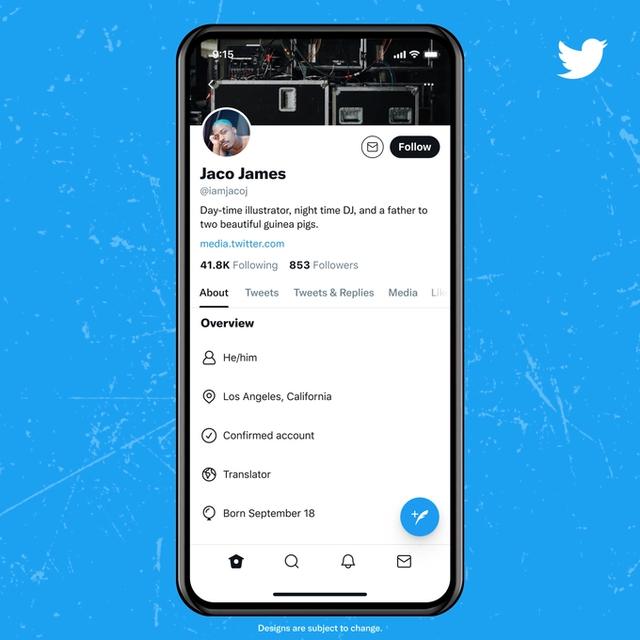之前S姐推出過一篇《Excel中讓你事半功倍的神技,3分鐘提高你的高效辦公力》,大家反響極其熱烈,紛紛向我示愛,表示我要我要我還要!
畢竟這麼好用!高效!神奇!的技巧,是一定要加入“收藏不看系列”名單的啦←_←
看到諸位胖友們都乳恥熱愛工作,面對枯燥的Excel也能忍住要嘔吐的感覺,并且收藏,所以,S決定為了你們出一個系列欄目:Excel神技能(暫定名稱,歡迎大家留言給本欄目冠名并取一個高大上的節目名)
文章标題構成為:欄目名 技能關鍵詞,如咱們本文名稱:Excel神技能:3分鐘學會設置下拉菜單、Excel加密和保護工作表,方便大家在需要這類技能的時候快速在收藏或朋友圈内查找到!大家覺得腫麼樣,請一定在留言區踴躍發言昂!

歐科,前情提要到此為止,咱們開始正題!
在錄入大量數據時,經常會遇到重複内容的多次錄入,比如産品型号大類、品牌、區域、部門,為了規範數據錄入,保證數據的正确性,也方便以後通過關鍵詞查看相關數據,在單元格内設置下拉菜單就是最好的選擇。

1. 制作下拉菜單
制作下拉菜單,主要是利用 “數據有效性”(2013 前版本) or “數據驗證” (2013 後版本)功能,S姐以 Excel 2016 舉例。
第一步:選中你要做下拉菜單的一列單元格,點擊【數據】-【數據驗證】
第二步:在數據驗證【設置】的允許條件中選擇【序列】,在【來源】内寫入下拉菜單需要顯示的内容。
注意:在輸入時,内容需要用英文逗号 , 分隔
如:昭陽 K21,昭陽 K42,Thinkpad X240,Thinkpad T440

▲GIF動圖演示
除了直接寫入的方式,還可以通過引用單元格内容設置下拉菜單。仍然是在數據驗證的【設置】中選擇【序列】,在來源内,直接選擇需要做下拉菜單的單元格,如 A2:A5

▲GIF動圖演示
這兩種方法,都可以制作下拉菜單。
2. Excel表格加密
部分工作内容極其重要的胖友們,比如财務、人事、采購等同事們的工作,最怕的就是數據洩露,所以重要的 Excel 表格還是要再做一層加密才安心,加密後,其他用戶打開 Excel 就必須輸入密碼才能查看。

▲GIF動圖演示
操作方法(以 Excel 2016 版舉例):
第一步:選中表格,點擊【文件】-【信息】-【保護工作簿】
第二步:選擇【保護工作簿】中的【用密碼進行加密】,輸入密碼即可。

▲GIF動圖演示
注意:對文件加密後,如果密碼丢失,就無法打開 Excel 了,所以,大家在設置的時候一定要記住密碼,或把密碼表存放在安全位置喔!
3. 保護工作表
在正式保護小表表前,S姐還要做一個90%的同學都可能搞混的小科普~
S姐科普小課堂:
啥叫工作簿:整個 Excel 文件叫工作簿
啥叫工作表:打開 Excel 後的 Sheet 1、Sheet 2、Sheet 3 叫工作表。
保護工作簿有啥用:防止你把表格轉給别人兒後,他去删除、插入、隐藏或移動工作表。
保護工作表有啥用:可以指定單元格進行保護,别人兒就無法對這段單元格做選中、輸入、删除等動作了。
正餐:
保護工作簿的方法:
在Excel表格内,選擇審閱【保護工作簿】,輸入密碼即可。

▲GIF動圖演示
保護工作表方法:
選中工作表,選擇審閱【保護工作表】,根據需要,勾選你允許其他用戶對表格進行的操作,比如插入、删除行和列,設置單元格格式等,勾選後,設置密碼即可。

▲GIF動圖演示
延伸技能---限定部分區域可編輯
有時候我們還可能遇到:做好的Excel表格,隻需要别人兒填寫自己需要的那部分,其他區域不想被修改。即在 Excel 表格内隻有部分區域可被編輯,這也是從保護工作表的需求中延伸出來的,那這種情況怎麼實現呢?
第一步:選中你需要别人可編輯的單元格區域,右擊,選擇【設置單元格格式】-【保護】,在【保護】中取消勾選【鎖定】。
第二步:點擊【審閱】-【保護工作表】,在【保護工作表】中取消【選定鎖定單元格】的勾選,輸入密碼,完成操作。

▲GIF動圖演示
操作完成後,所有人都隻能編輯你設定好的允許編輯區域,其他區域不可以選中編輯。
Ps:以上所有加密和保護的動作,如果有人真的想破解,其實都有解密的方法,但是這個問題就不在咱們的考慮範圍内辣~
歐科,今天的技能就更新到這裡,下期關于Excel 的神技能,你想看什麼?歡迎給S姐留言噢!
,更多精彩资讯请关注tft每日頭條,我们将持续为您更新最新资讯!